Si tiene la última MacBook Pro, es posible que haya utilizado la función de autenticación Touch ID. Pero, de forma predeterminada, Touch ID no está configurado para la autenticación del comando sudo. Estos comandos, que permiten un amplio rango de control en la línea de comandos, deben autenticarse con una contraseña. Si es un desarrollador o un usuario con autoridad en Mac, puede usar sudo con frecuencia. Puede ser muy útil para autenticar comandos sudo con Touch ID.
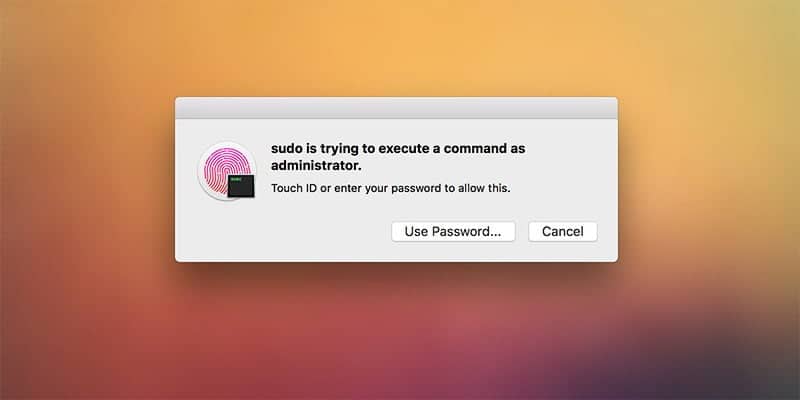
Con un poco de edición de un archivo de texto, podemos acceder a él y editar la lista de métodos de autenticación aceptables para sudo. Al agregar una línea de texto, haremos que Touch ID sea una forma aceptable de verificar los comandos sudo.
Hay un aspecto posible para crear este comando. Si autentica los comandos sudo con Touch ID, es posible que no pueda autenticar sudo en un shell seguro o SSH. Se habla de que esto se solucionará en la próxima versión XNUMX de Mac, posiblemente en la próxima versión beta. Si usa SSH con frecuencia, asegúrese de probar esta funcionalidad antes de que la necesite en una situación crítica. Actualmente, si encuentra este problema o error, deberá deshacer el cambio eliminando el texto que agregó.
Autenticación de comandos sudo con Touch ID
sudo nano /etc/pam.d/sudo

Esto abrirá la lista de métodos válidos que existen para la autenticación en el indicador de sudo. Aquí es donde agregaremos Touch ID como un método válido de autenticación.
2. Cree una nueva línea debajo de la línea que comienza con "#sudo" presionando la tecla de flecha hacia abajo y luego la tecla de retorno.
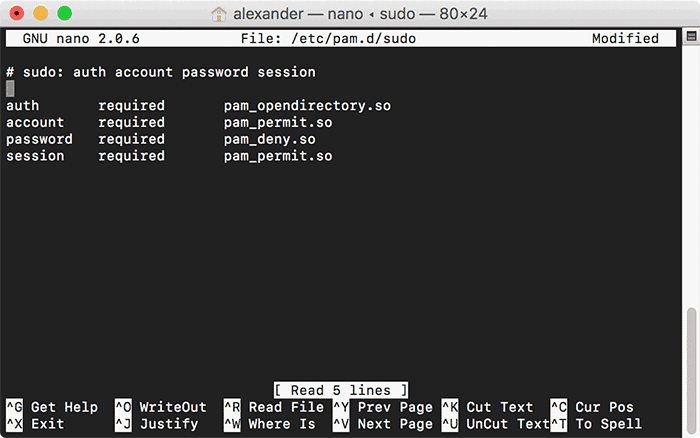
3. En la nueva línea que acaba de crear, pegue el siguiente texto:
auth sufficient pam_tid.so
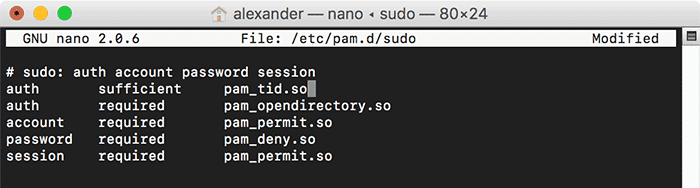
Puede notar que este texto tiene algo de espacio para que se alinee limpiamente con las entradas existentes. Esto no es absolutamente necesario, pero facilita el seguimiento de las cosas.
Cuando agregue este script, podrá agregar una nueva forma de autenticarse en sudo. Esto agrega Touch ID (PAM) a la lista de métodos que permiten "desbloquear" sudo. Otras opciones en la lista incluyen autenticación de cuenta, autenticación de contraseña y autenticación de sesión.
4. Presione Ctrl + O y Enter para guardar el documento actualizado.
5. Presione Ctrl + X para cerrar el editor de texto nano.
6. La próxima vez que necesite sudo, verá el cuadro de diálogo estándar del sistema que le solicitará una entrada. Si la autenticación es directa, tendrá acceso a sudo.

Si prefiere la autenticación con contraseña, haga clic en el botón "Usar contraseña..." e ingrese la contraseña en el cuadro de diálogo.
conclusión
Después de configurar Touch ID para autenticar los comandos sudo, podrá autenticar a un usuario sudo o root solo con su huella digital. También tendrá la opción de ingresar la contraseña manualmente haciendo clic en el botón "Usar contraseña...". Si decide que desea revertir el cambio, simplemente elimine la línea que agregó y guarde el archivo de configuración nuevamente. Esto eliminará Touch ID de la lista de métodos de autenticación Sudo aceptables de la MacBook Pro.







